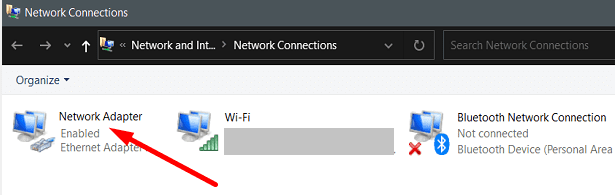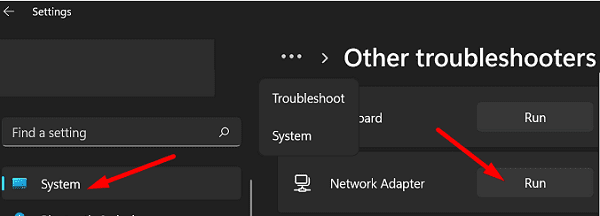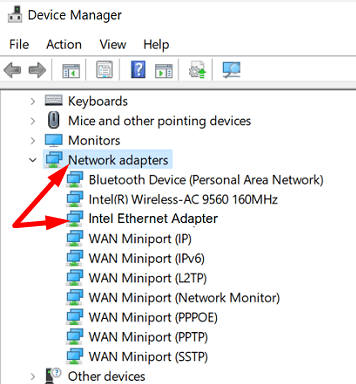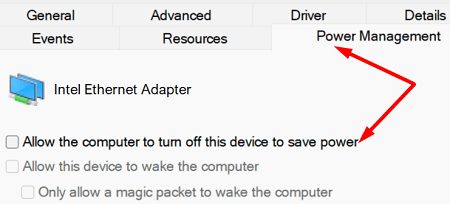Sambungan Ethernet lebih pantas dan lebih stabil daripada sambungan wayarles. Kelemahan utama ialah anda mempunyai kabel dari penghala anda ke komputer anda. Tetapi dengan bantuan seorang tukang, anda boleh menyembunyikannya dengan cepat dari pandangan.
Malangnya, pilihan Ethernet mungkin tidak selalu dipaparkan pada komputer anda. Ringkasnya, komputer anda tidak mengesan sebarang sambungan kabel. Mari lihat perkara yang boleh anda lakukan untuk menyelesaikan isu tersebut.
Tiada Pilihan Ethernet pada PC Windows Saya
Lumpuhkan dan Dayakan Sambungan Ethernet Anda
- Pergi ke ikon Carian Windows dan taip sambungan rangkaian .
- Klik dua kali pada Lihat Sambungan Rangkaian .
- Klik kanan pada sambungan Ethernet anda (jika tersedia).
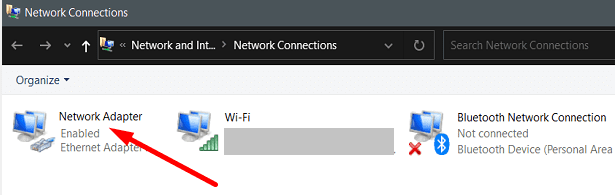
- Pilih Dayakan .
Jika pilihan Ethernet sudah didayakan, lumpuhkannya dan mulakan semula komputer anda. Kemudian, kembali ke Lihat sambungan Rangkaian dan dayakan sambungan Ethernet anda.
Jalankan Penyelesai Masalah Penyesuai Rangkaian
Cuba jalankan penyelesai masalah Penyesuai Rangkaian terbina dalam dan semak sama ada alat itu menyelesaikan masalah anda.
- Pergi ke Tetapan .
- Pilih Sistem .
- Klik pada Selesaikan Masalah .
- Kemudian, pilih Penyelesai masalah lain .
- Klik pada Penyesuai Rangkaian dan jalankan penyelesai masalah.
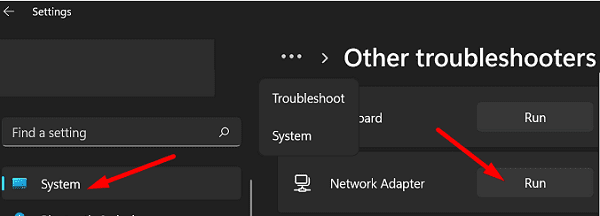
Tunggu sehingga penyelesai masalah selesai mengimbas sistem anda. Kemudian, mulakan semula mesin anda dan semak sama ada pilihan Ethernet tersedia.
Kemas kini atau Pasang Semula Pemacu Rangkaian
Cuba kemas kini pemacu rangkaian anda dan semak sama ada anda melihat sebarang perubahan. Jika masalah berterusan, nyahpasang dan pasang semula pemacu anda.
- Lancarkan Pengurus Peranti .
- Kembangkan senarai penyesuai Rangkaian .
- Klik kanan pada penyesuai Ethernet anda .
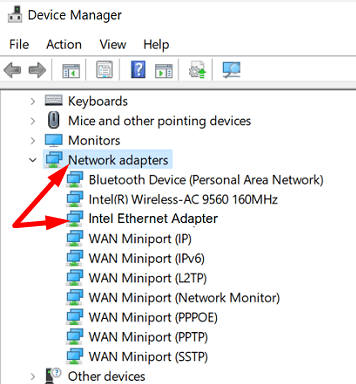
- Pilih Kemas kini pemacu dan cari pemacu secara automatik.
- Jika masalah berterusan, klik kanan sekali lagi pada penyesuai Ethernet anda.
- Pilih Nyahpasang peranti .
- Mulakan semula komputer anda untuk memasang semula pemacu lalai secara automatik.
Tetapkan Semula Sambungan Anda
- Lancarkan Prompt Perintah dengan hak pentadbir.
- Jalankan ulasan di bawah satu demi satu untuk menetapkan semula sambungan rangkaian anda:
ipconfig /releaseipconfig /flushdnsipconfig /renewnetsh int ip resetnetsh winsock resetnetsh winsock reset catalognetsh int ipv4 reset reset.log
Jika masalah berterusan, cabut plag penghala anda dan biarkan ia dicabut selama dua minit. Sementara itu, mulakan semula komputer anda. Kemudian, palamkan penghala kembali ke alur keluar dinding, dan semak sama ada sambungan Ethernet tersedia.
Halang PC Anda Daripada Mematikan Penyesuai Ethernet
- Lancarkan Pengurus Peranti .
- Kembangkan senarai penyesuai Rangkaian .
- Klik kanan pada penyesuai Ethernet anda .
- Pilih Properties .
- Pergi ke tab Pengurusan Kuasa .
- Nyahtanda kotak semak yang berbunyi Benarkan komputer mematikan peranti ini untuk menjimatkan kuasa .
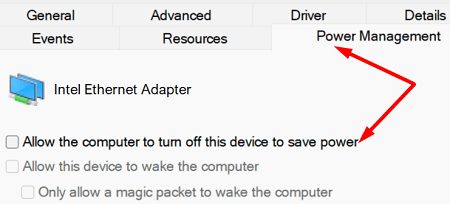
- Simpan perubahan dan mulakan semula komputer anda.
Kesimpulan
Jika tiada pilihan Ethernet tersedia pada komputer anda, lumpuhkan dan dayakan semula sambungan Ethernet anda. Kemudian, jalankan penyelesai masalah Penyesuai Rangkaian. Anda juga boleh mengemas kini atau memasang semula pemacu penyesuai rangkaian anda. Pastikan untuk mengubah suai tetapan pengurusan kuasa anda untuk menghalang komputer anda daripada mematikan penyesuai Ethernet. Jika masalah berterusan, cabut plag penghala anda untuk menetapkan semula sambungan anda.
Adakah anda berjaya menyelesaikan masalah dan memulihkan fungsi Ethernet pada mesin anda? Beritahu kami dalam ulasan di bawah.